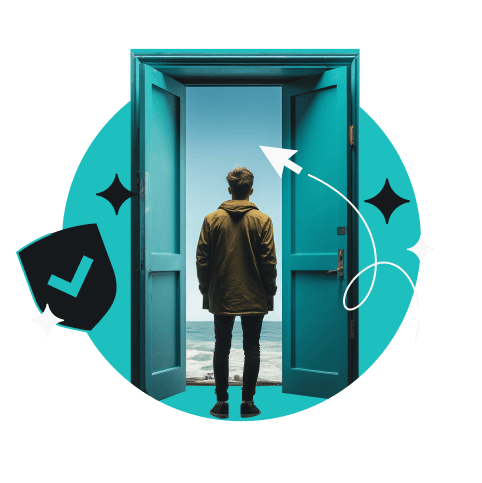O Google sabe de muitas coisas, incluindo sua localização geográfica. Isso pode não ser um problema se você gosta que os resultados de pesquisa do Google sejam personalizados para sua região. Mas se quiser que os resultados de pesquisa sejam independentes das suas coordenadas, aprenda como alterar localização Google Chrome. Veja várias ideias de como você pode fazer isso.
Índice
Por que mudar sua localização no Google Chrome?
Estatisticamente falando, provavelmente você está usando o Google Chrome agora mesmo. Como seu navegador principal, ele usa dados de geolocalização para personalizar sua experiência de internet, tornando-a mais adequada à sua região.
O problema é que nem sempre isso é desejável. Veja alguns motivos legítimos para se aprofundar nas configurações de localização do Google Chrome:
- Mascarar a localização: anúncios e até golpes podem ser direcionados para sua localização. Mas se você estiver fornecendo dados imprecisos, não conseguem mirar você. Além disso, é muito mais difícil cair em um golpe apresentado em um idioma que você não entende;
- Superar a discriminação de preços: geralmente, as empresas ajustam os preços com base no local de residência do cliente. Às vezes, isso significa aumentá-los simplesmente porque o cliente mora em um país mais próspero. E como cliente, provavelmente você também gostaria de evitar isso — o que é possível alterando sua localização online;
- Testar apps: criadores de sites e extensões podem ter interesse em testar configurações baseadas em localização sem precisar embarcar em uma viagem internacional. Trocar a localização online no Google Chrome atende a essa necessidade específica.
Vejamos como fazer esse registro geográfico no Google Chrome.
Como alterar sua localização no Google Chrome em um PC ou Mac
Provavelmente, você usa o Google Chrome com mais frequência do que o próprio Google. Então seguem algumas dicas para quem usa o Chrome em PC ou Mac.
A única maneira de alterar sua localização atual é definir a localização do Google Chrome manualmente. Você pode fazer isso usando as ferramentas do próprio Google, o que envolve mexer nas configurações de desenvolvedor. Não se preocupe, é mais fácil do que parece!
- Abra a aba do Chrome e pressione CTRL+Shift+I para inserir o modo de inspeção.
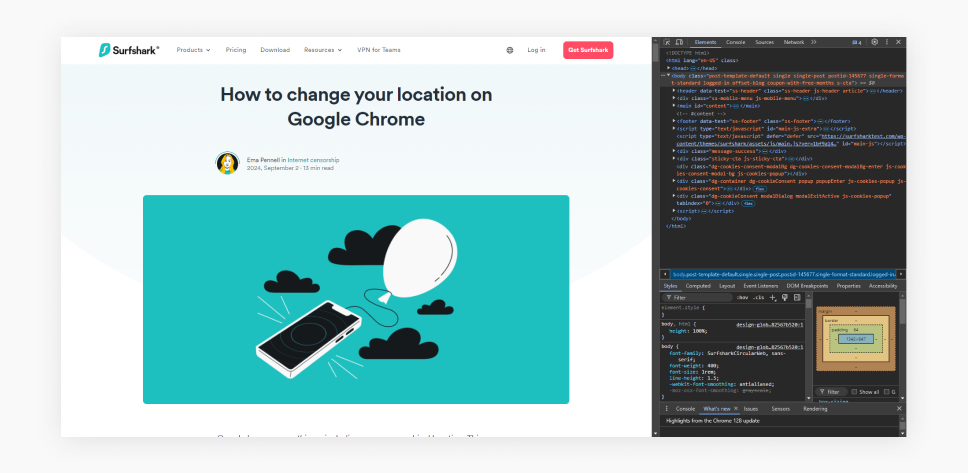
- Clique no ícone de três pontos.
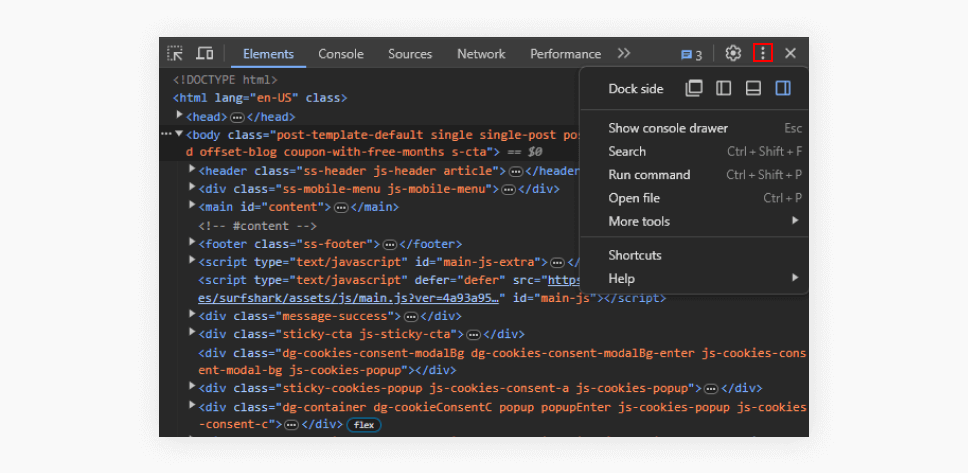
- Escolha Mais ferramentas.
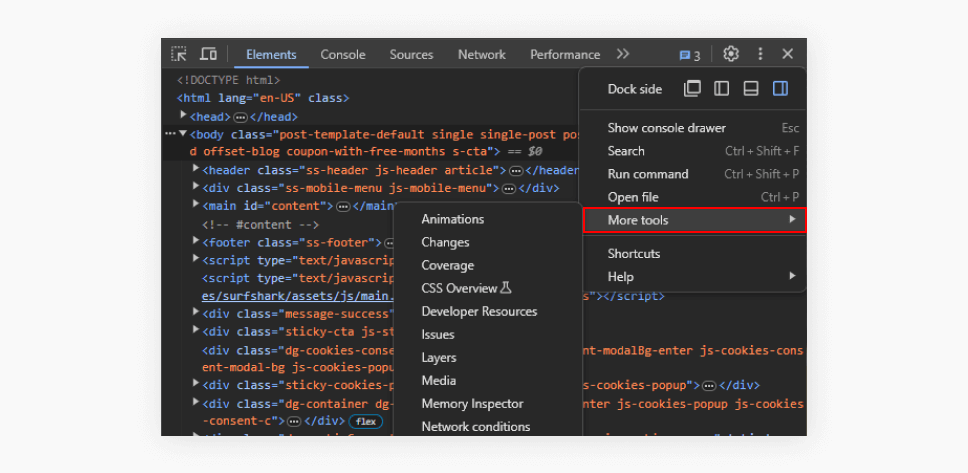
- Deslize para baixo até Sensores.
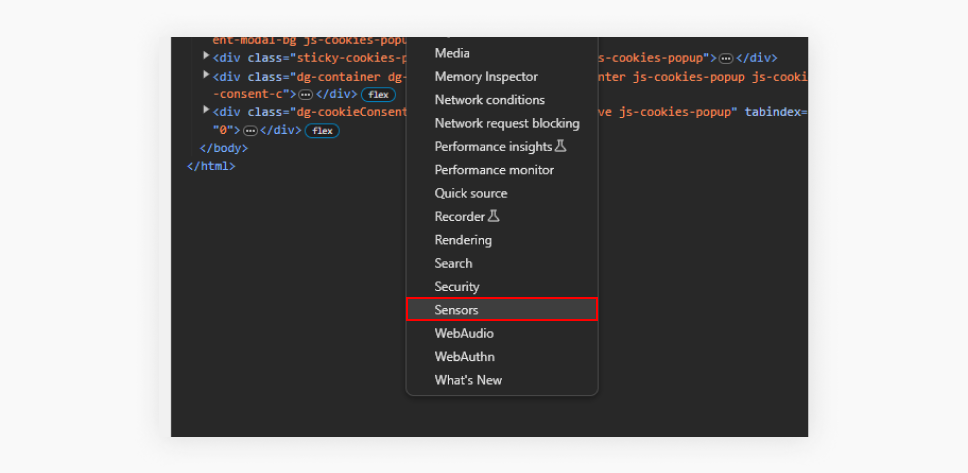
- Use o menu suspenso Localização para escolher uma das localizações pré-definidas.
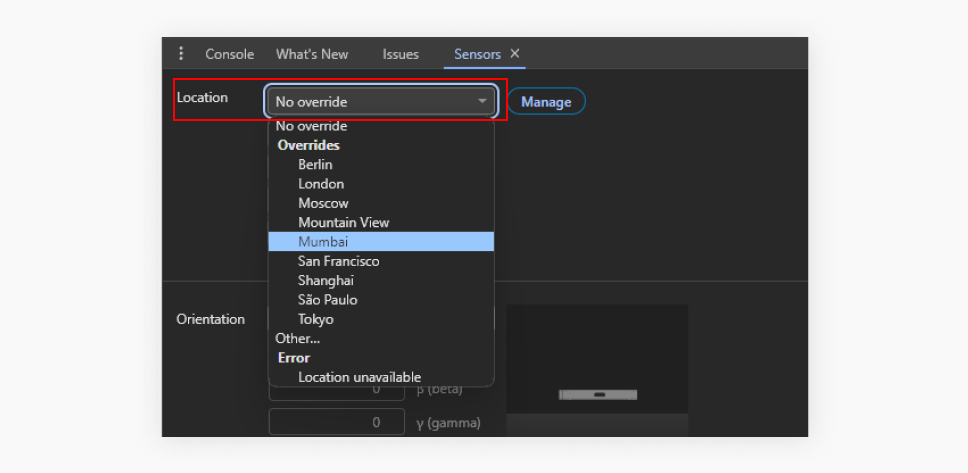
- Pronto!
Dica: você pode definir uma localização personalizada selecionando Personalizar no Menu suspenso Localização e inserir a latitude e a longitude. Já que é improvável que alguém memorize essa informação, você pode encontrar a latitude e a longitude da localização desejada no Google Maps:
- Acesse o Google Maps.
- Encontre a localização desejada.
- Clique com o botão direito no ponto no mapa.
- Clique nas coordenadas para copiá-las.
- Cole-as na janela apropriada.
Agora, existem algumas ressalvas nesse caso:
- A localização personalizada só funciona na aba do Chrome em que as alterações foram feitas;
- Não funciona com ferramentas de geolocalização importantes, como o rastreamento baseado em IP (Protocolo de Internet).
Imaginando o que mais é possível fazer com o rastreamento de localização no Google Chrome? Você pode tentar desativá-lo.
Como desativar o rastreamento de localização no Google Chrome
Você quer que o Google simplesmente não considere sua localização, em vez de alterar sua localização online? Se for esse o caso, existem algumas configurações que você pode experimentar.
- Abra o Google Chrome no seu PC ou Mac.
- Clique no ícone de três pontos no canto superior direito e escolha Configurações (ou basta inserir chrome://settings na barra de endereços).
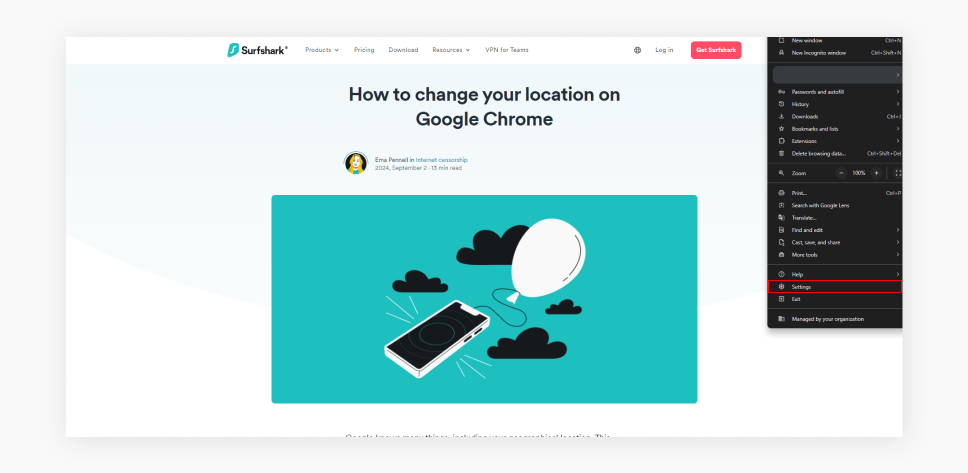
- Escolha Privacidade e segurança no menu do lado esquerdo.
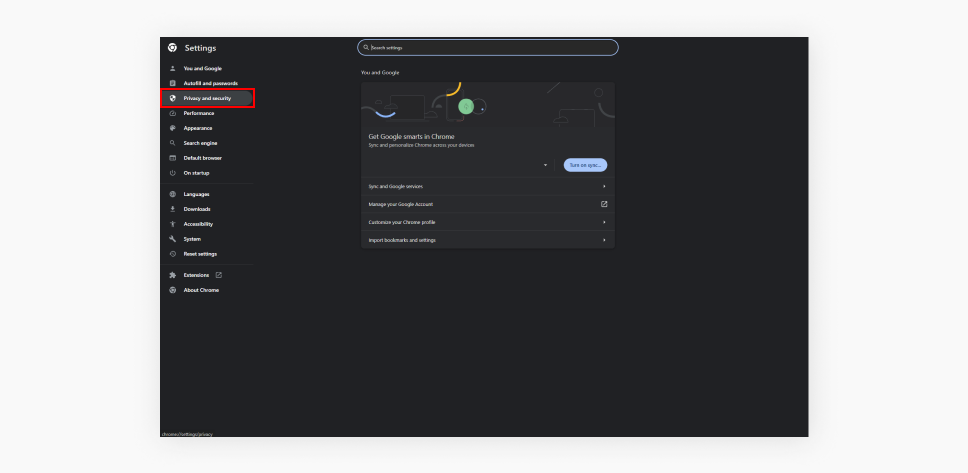
- Selecione Configurações do site e clique em Local.
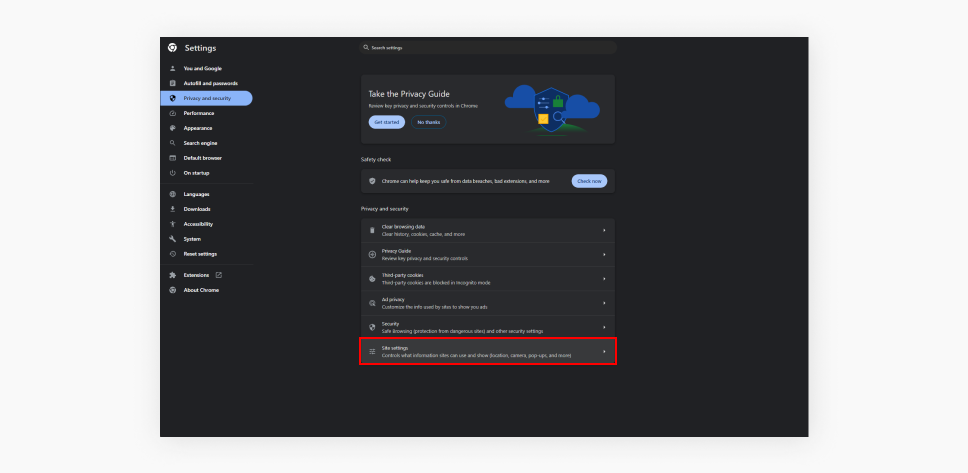
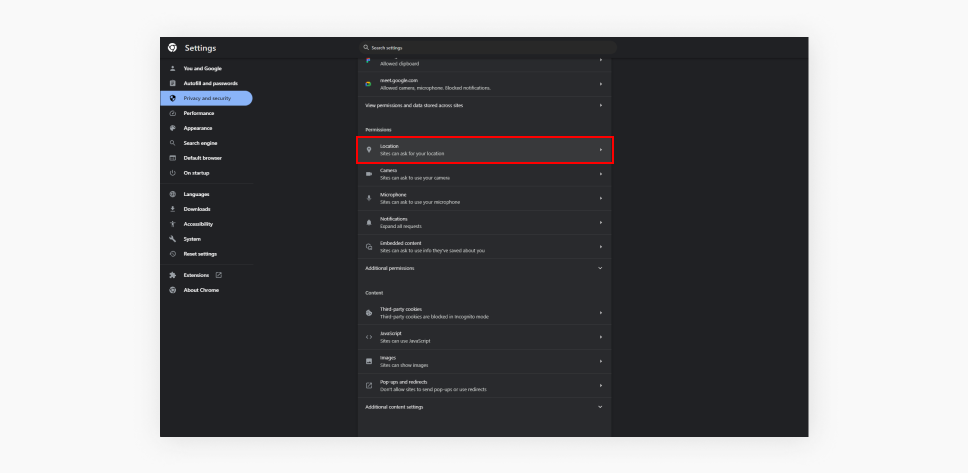
- Defina a opção Os sites podem solicitar sua localização como Não permitir que os sites acessem seu local.
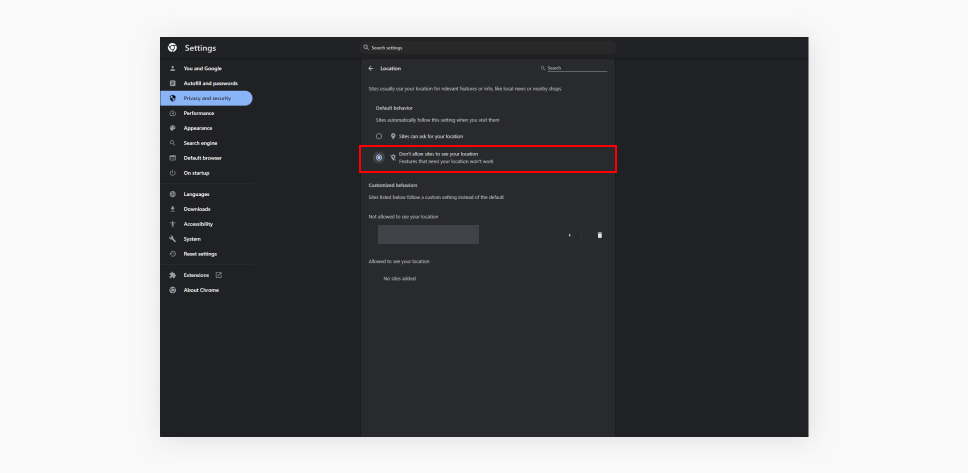
Isso impedirá que sites acessem as informações da sua localização.
As configurações de localização do Google Chrome podem ser alteradas no Android e no iOS?
Não, mas você pode controlar quais sites podem acessar as informações da localização no seu dispositivo. Nas configurações de localização do Chrome, você pode optar por permitir, bloquear ou conceder acesso de acordo com o site.
Como alterar as configurações de localização no Google Chrome no Android
O Chrome não oferece muitas formas de alterar a localização em celulares Android; só é possível desativar o rastreamento da localização.
- Abra a aba do navegador Chrome e toque no ícone de três pontos.
- Escolha Configurações e depois Configurações do site.
- Defina Local como Bloqueado.
E seu dispositivo Android está pronto!
Como alterar as configurações de localização no Google Chrome no iOS
Assim como no Android, mudar localização Chrome no iPhone ou iPad está limitado a bloquear o rastreamento da localização.
- Abra os Ajustes no seu iPhone ou iPad.
- Encontre o app do Chrome e toque nele.
- Toque em Localização e escolha Nunca para bloquear o rastreamento da localização.
Defina sua localização no Google com a VPN
O Google fornece ferramentas mínimas para alterar sua localização atual. Felizmente, você pode usar uma VPN para alterar sua localização com facilidade. Leva apenas alguns segundos e adiciona uma camada extra de segurança à sua conexão.
VPN significa Rede Privada Virtual, que encaminha seus dados por um servidor na internet com segurança. No processo, seus dados ficam vinculados ao endereço IP do servidor.
O Google usa o endereço IP do dispositivo para determinar a localização. Mas ao usar a VPN, você assume o endereço IP do servidor VPN. O Google (ou qualquer serviço ou site acessado usando uma VPN) irá considerar que você está se conectando da localização do servidor VPN. Ou seja, você terá efetivamente alterado sua localização online.
VPNs avançadas como a Surfshark são fáceis de usar, protegem os dados da sua localização real de forma confiável, protegem seus dados em trânsito, mantêm a privacidade de suas atividades online e oferecem uma ampla variedade de localizações.
Veja como você pode instalar uma VPN no Chrome:
- Assine a Surfshark.
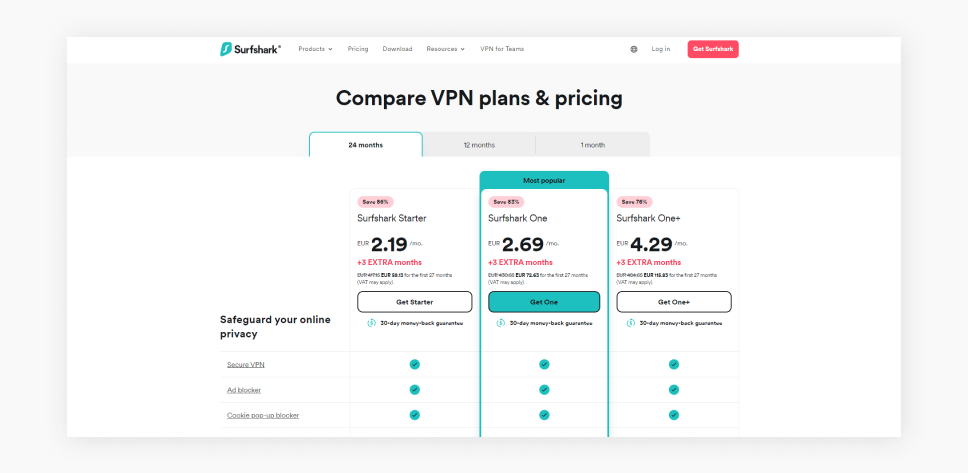
- Baixe a extensão da Surfshark VPN para Chrome.
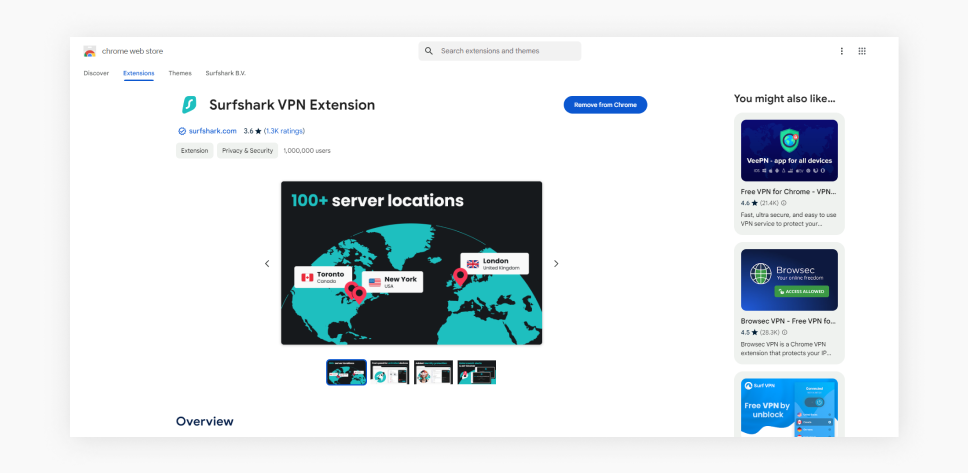
- Acesse a extensão.
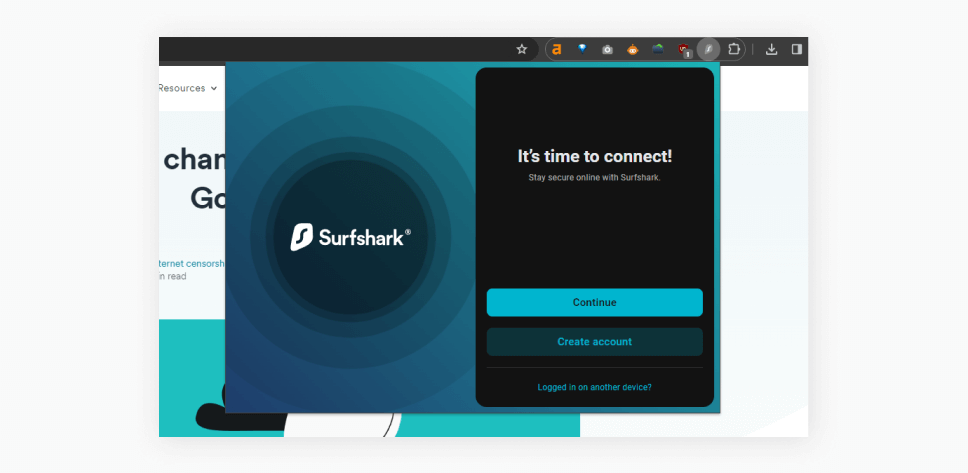
- Conecte-se a um servidor na localização que você deseja que o Google veja.
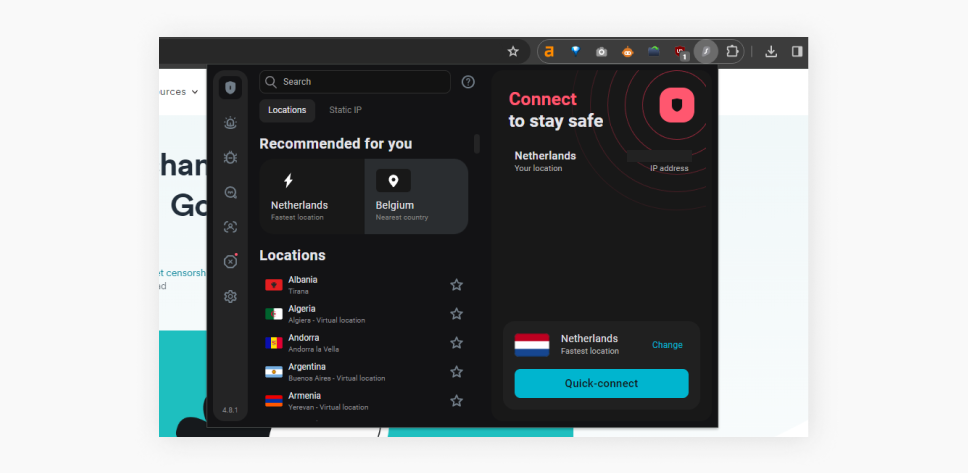
- Pronto!
Logicamente, uma extensão VPN para Google Chrome só criptografa e encaminha dados que são enviados e recebidos pelo Google Chrome. A outra opção é instalar um app de VPN no seu dispositivo para proteger todos os dados.
Em resumo: mude sua localização no Google com uma VPN
O Google não oferece muitas opções para alterar a localização ao usar seus serviços. Afinal, saber a localização geográfica permite uma publicidade mais precisa, o que gera mais dinheiro. Por isso, você precisa de uma VPN para proteger as informações da sua localização com segurança. Seja usando uma extensão para Chrome ou um app de VPN, não há melhor opção para alterar sua localização no Google.
Perguntas Frequentes
Como altero minha localização no Google Maps?
Ocultar sua localização no Google Maps exigirá software adicional para enganar apps ativados por GPS em acreditar que você está em algum outro lugar (GPS spoofing). Por exemplo, você pode fazer isso com o recurso de substituição de GPS da Surfshark, que está disponível no Android.
Por que a minha localização está errada no Google?
O Google usa o endereço IP do seu dispositivo para detectar sua localização. Então, pode haver vários motivos para a localização estar errada:
- O endereço IP do seu dispositivo depende de onde você está se conectando. Porém, o endereço oficial do ponto de conexão (roteador, roteador Wi-Fi) pode não corresponder à sua localização exata.
- Se a conexão for via VPN ou proxy, o Google verá o endereço IP da VPN ou do servidor proxy.
- Por fim, você pode ter desativado o rastreamento de localização no Chrome e o Google não tem nada para se basear.
Alterar a localização no Chrome afeta outros apps?
Não, alterar localização Chrome não afeta outros apps (a menos que você use uma VPN para fazer isso). Se estiver usando um app de VPN e não a extensão de navegador, a mudança de localização afeta todos os apps no seu dispositivo.
Existem riscos em alterar minha localização no Chrome?
Não, a menos que você veja algum risco em não obter conteúdo personalizado para sua localização.
Todos os sites reconhecem minha nova localização?
A maioria sim. Muitos sites agirão como se você estivesse na nova localização. Porém, certos sites podem ter salvado os dados da sua localização anterior em um cookie no seu PC. Nesse caso, sua localização será definida com base nos dados no cookie.
Uma nova localização pode contornar limitações de velocidade na internet?
Alterar sua localização online não ajuda quanto a limitações na internet, pois seu ISP (Provedor de Serviços de Internet) não depende de ferramentas de detecção de localização para limitar sua conexão. Porém, alterar a localização física pode ajudar, desde que você obtenha um novo ISP.
Posso definir uma localização padrão no Chrome?
Não é possível definir uma localização padrão no Chrome — você só pode definir se permite que os sites solicitem os dados da sua localização. Você também pode tentar definir localizações diferentes pelo modo desenvolvedor, mas terá que fazer isso toda vez que acessar um novo site.
Qual é a diferença entre alterar a localização no dispositivo e no Chrome?
Alterar a localização no Chrome só afeta sites e serviços acessados pelo navegador Chrome, enquanto alterar a localização no dispositivo pode afetar qualquer app no dispositivo.
O modo Anônimo afeta configurações de localização alteradas?
O modo Anônimo não afeta as configurações de localização, pois seu propósito é evitar que sua navegação fique registrada no seu dispositivo. Ele não faz nada quanto a sites e serviços externos.